集信管理情報
HULFT Transferサービスで集信するファイルの詳細情報を指定します。
HULFT Transferサービスを利用してHULFT Squareでファイルを集信する場合は、使用する機能や運用にあわせて必ず集信管理情報を設定してください。
ユーザーはHULFT Transfer集信管理情報にワークスペースを指定することで他のユーザーまたはグループと共有することができます。
ワークスペースを使用して設定を共有する方法については、「チームメンバーと設定を共有してみよう」を参照してください。
ここでは、HULFT Transfer集信管理情報の設定時のポイントについて解説します。
チュートリアル
HULFT Transfer集信管理情報の設定手順を含むHULFT Square全体の操作フローについては、以下のチュートリアルを参考にしてください。
HULFT Transfer集信管理情報の設定のポイント
HULFT Transfer集信管理情報の設定時のポイントを設定ページごとに説明します。
集信管理情報
ナビゲーションメニューの > HULFT TRANSFER > 集信管理情報を選択すると表示されます。
> HULFT TRANSFER > 集信管理情報を選択すると表示されます。
新たにHULFT Transfer集信管理情報を作成してセットアップしたり、設定済の情報を更新したりできます。
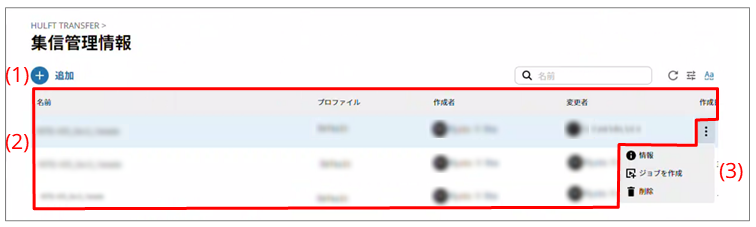
- (1) 追加
-
HULFT Transfer集信管理情報を新規作成するには、このアイコンを選択します。
このアイコンを選択した後に表示される画面については、「集信管理情報 > 新規追加」を参照してください。
- (2) 設定リスト
-
作成済のHULFT Transfer集信管理情報が表形式で表示されます。
各項目の詳細は、「集信管理情報 > 新規追加」の説明を参照してください。
= 備考 =HULFT Transfer集信管理情報は5,000個を超えて登録可能ですが、ワークスペースごとの表示は最大5,000個までとなります。ワークスペースを複数選択した場合、5,000個を超える分は表示されません。
- (3) アクションメニュー
-
作成済のHULFT Transfer集信管理情報に対する操作を行う場合に選択します。
 を選択すると、以下の操作メニューが表示されます。
を選択すると、以下の操作メニューが表示されます。- 情報
-
選択中のHULFT Transfer集信管理情報が表示されます。HULFT Transfer集信管理情報の編集と削除だけでなく、ジョブの作成もできます。
選択すると、集信管理情報 > 集信管理情報名が表示されます。
- ジョブを作成
-
選択中のHULFT Transfer集信管理情報を使用してジョブの作成を行う場合に選択します。
選択すると、HULFT Transferジョブ> 新規追加が表示されます。
- 削除
-
選択中のHULFT Transfer集信管理情報を削除します。
なお、HULFT Transfer ジョブのHULFT Transfer集信管理情報に指定されているHULFT Transfer集信管理情報は削除できません。削除する場合は、該当のHULFT Transferジョブにて設定を変更し、HULFT TransferジョブのHULFT Transfer集信管理情報に指定されていない状態にしてください。
集信管理情報ページで、追加を選択すると表示されます。
ウィザード形式のページで、作成するHULFT Transfer集信管理情報を順番に設定できます。
手順全般
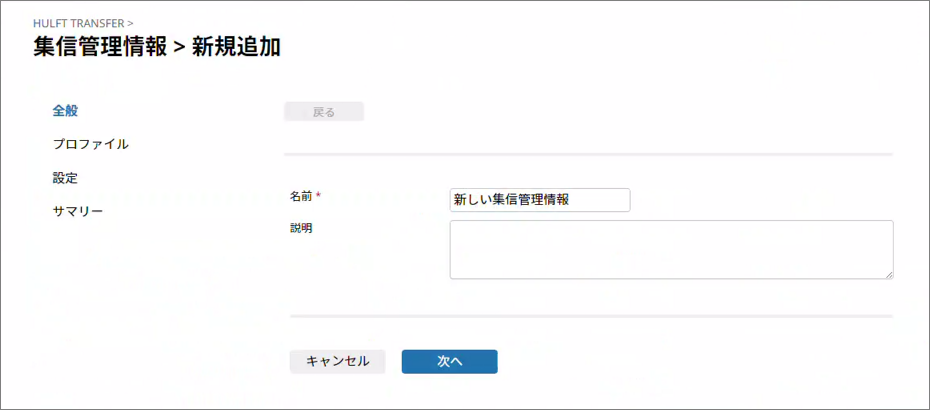
- 名前
-
作成するHULFT Transfer集信管理情報の名前を指定します。
- 説明
-
設定するHULFT Transfer集信管理情報に対する説明コメントを指定します。
- 次へ
-
次のページを表示します。
手順プロファイル
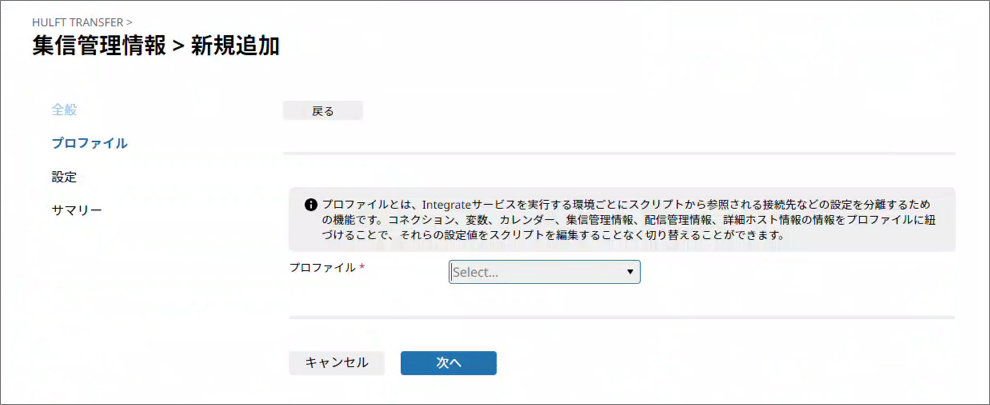
- プロファイル
-
HULFT Transfer集信管理情報と紐づけるプロファイルを選択します。
- 次へ
-
次のページを表示します。
手順設定
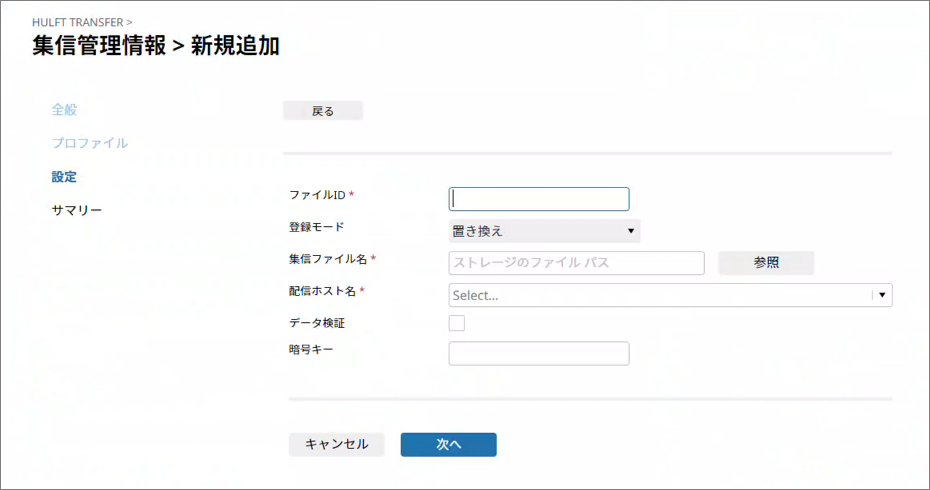
- ファイルID
-
集信するファイルを認識するための名前を指定します。
注意_INSTANT_TRANSFER_というファイルIDは登録できません。
- 登録モード
-
集信するファイルの扱いを以下から選択します。
- 新規作成
-
集信するファイルを新規作成します。同名のファイルがすでに存在している場合はエラーになります。
- 置き換え
-
既存のファイルの内容を受信データに置き換えます。ファイルが存在しない場合は新規作成します。
- 集信ファイル名
-
集信するファイルのファイル名を指定します。絶対パスで指定します。
ストレージを参照して指定する場合、参照を選択します。
なお、パスに存在しないフォルダが含まれている場合、登録モードを問わずフォルダを新規作成します。
- 配信ホスト名
-
ファイルを集信するときの相手ホストとなる配信側ホストをリストから選択します。
リストには、ナビゲーションメニューの
 > HULFT TRANSFER > 詳細ホスト情報で設定したホスト名が表示されます。
> HULFT TRANSFER > 詳細ホスト情報で設定したホスト名が表示されます。 - データ検証
-
集信するファイルに対するデータ検証を行う場合にチェックします。
= 備考 =集信側ホストで、集信したデータが配信側ホストが配信したデータと一致しているかどうかを検証できます。この機能を「データ検証機能」と呼びます。
データ検証機能を利用すると、システムの運用時、データ検証によって配信側から転送されたデータとの不一致が判明した場合はエラーとして処理され、エラーメッセージが配信側のホストに通知されます。
なお、データ検証機能で転送データの整合性が保証される範囲は、転送の開始から終了までです。転送後のデータは保証範囲に含まれません。
- 暗号キー
-
暗号化されたデータを復号する場合に指定します。
相手ホストのHULFT Transfer配信管理情報またはHULFT配信管理情報に設定されている暗号キーと同じ暗号キーを設定してください。異なる暗号キーを設定した場合、データは正しく復号されません。
また、集信側で暗号キーが指定されていても配信側のHULFT Transfer配信管理情報で暗号キーが指定されていない場合、集信側の暗号キーの設定は無視されます。
暗号化方式は、AESが適用されますが、オンプレミスの配信側クライアントでAESが使用できない場合は、HULFT暗号が適用されます。
- 次へ
-
次のページを表示します。
集信管理情報ページで、設定リストのアクションメニューから、情報を選択すると表示されます。
選択したHULFT Transfer集信管理情報の詳細が表示されます。編集、ジョブを作成、所有権の変更、および削除もできます。
所有権の変更では、選択中のHULFT Transfer集信管理情報の所有権を他のメンバーに変更します。所有権を変更すると作成者が変更されます。
所有権を変更するには、HULFT Transfer集信管理情報の参照権限に加えてChangeOwnership権限が必要です。
プロファイルでは、プロファイルごとに集信管理情報の設定ができます。
プロファイルの情報が設定されている場合は、Clearが表示され、設定情報をクリアすることができます。プロファイルの情報が設定されていない場合は、Copy Configuration Fromが表示され、他の設定済みのプロファイルから該当のプロファイルに設定情報をコピーできます。ただし、ホスト名など、プロファイルに依存する情報はコピーされません。
ジョブを新規作成または更新すると、HULFT Transfer集信管理情報およびそれに紐づくHULFT Transfer詳細ホスト情報は、ジョブに指定したHULFT Transferサービス(HULFT Receiver)に取り込まれます。
HULFT Transfer集信管理情報またはそれに紐づくHULFT Transfer詳細ホスト情報のいずれかを変更した場合は、HULFT Transferサービスに取り込み直す必要があるため、ジョブを更新してください。
ジョブの更新については、「HULFT Transferジョブ」を参照してください。
集信管理情報ページで、設定リストのアクションメニューから、ジョブを作成を選択すると表示されます。
選択したHULFT Transfer集信管理情報を利用して、ジョブを作成できます。
ジョブの作成については、「 > ジョブ > HULFT Transferジョブ」を参照してください。
> ジョブ > HULFT Transferジョブ」を参照してください。